Varat paslēpt jebkuru darblapu, lai to noņemtu no skata. Dati paslēptās darblapās nav redzami, bet uz datiem joprojām var atsaukties no citām darblapām un darbgrāmatām, kā arī, ja nepieciešams, var vienkārši parādīt paslēptās darblapas.
-
Ar peles labo pogu noklikšķiniet uz tās lapas cilnes, kuru vēlaties paslēpt, vai uz jebkuras redzamas lapas, ja vēlaties parādīt paslēptās lapas.
-
Atvērtajā izvēlnē veiciet kādu no šīm darbībām:
-
Lai paslēptu lapu, atlasiet Paslēpt.
-
Lai parādītu paslēptās lapas, atlasiet tās parādītajā dialoglodziņā Paslēptā rādīšana un pēc tam atlasiet Labi.
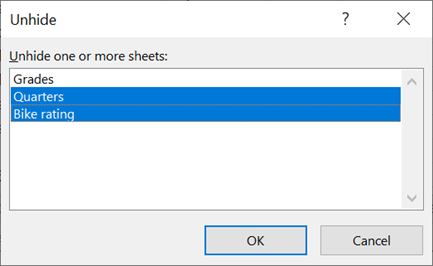
Piezīmes.: Lai atlasītu vairākas lapas, veiciet kādu no šīm darbības:
-
Nospiediet un turiet nospiestu taustiņu CTRL, pēc tam noklikšķiniet uz vienumiem, lai tos atlasītu.
-
Nospiediet un turiet nospiestu taustiņu SHIFT, pēc tam izmantojiet augšupvērsto un lejupvērsto bulttaustiņu, lai pielāgotu atlasi.
-
-
Šīs darbības darbojas Microsoft 365 abonentiem, tāpat kā darbības tālāk cilnē, kas atbilst jūsu operētājsistēmai. Pastāvīgām Office versijām skatiet tālāk cilnes, lai uzzinātu, kā darbības atbalsta jūsu konkrētā Excel versija.
Darblapas paslēpšana vai paslēptas parādīšana
Piezīme.: Šajā rakstā ir izmantoti programmas Excel 2016 ekrānuzņēmumi. Ja jums ir cita programmas versija, jūsu skats varētu nedaudz atšķirties, bet funkcionalitāte ir vienāda, ja vien nav norādīts pretējais.
-
Atlasiet paslēptās darblapas.
Kā atlasīt darblapas
Atlase
Rīkojieties šādi
Vienu lapu
Noklikšķiniet uz lapas cilnes.

Ja neredzat cilni, kuru vēlaties redzēt, noklikšķiniet uz ritināšanas pogām pa kreisi no lapu cilnēm, lai parādītu šo cilni, un pēc tam noklikšķiniet uz cilnes.
Divas vai vairākas blakus esošas lapas
Noklikšķiniet uz pirmās lapas cilnes. Pēc tam, turot nospiestu taustiņu Shift, noklikšķiniet uz pēdējās lapas cilnes, kas jāatlasa.
Divas vai vairākas blakus neesošas lapas
Noklikšķiniet uz pirmās lapas cilnes. Pēc tam, turot nospiestu taustiņu Ctrl, noklikšķiniet uz citām cilnēm, kas jāatlasa.
Visas lapas darbgrāmatā
Ar peles labo pogu noklikšķiniet uz lapas cilnes un pēc tam cilnes Ievietošana grupāīsinājumizvēlne.
Padoms.: Ja ir atlasītas vairākas darblapas, darblapas virsrakstjoslā tiek rādīts [Grupa]. Lai atceltu vairāku darbgrāmatas darblapu atlasi, noklikšķiniet uz jebkuras no neatlasītajām darblapām. Ja neviena neatlasīta lapa nav redzama, ar peles labo pogu noklikšķiniet uz atlasītās lapas cilnes un īsinājumizvēlnē noklikšķiniet uz Atgrupēt lapas.
-
Cilnes Sākums grupā Šūnas noklikšķiniet uz Formatēt un > > Paslēpt & Paslēpt >Paslēpt lapu.
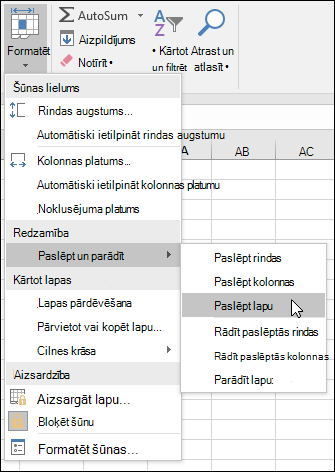
-
Lai parādītu paslēptās darblapas, izpildiet tās pašas darbības, bet atlasiet Parādīt paslēpto. Tiks parādīts dialoglodziņš, kurā ir norādītas paslēptās lapas, tāpēc atlasiet paslēptās.
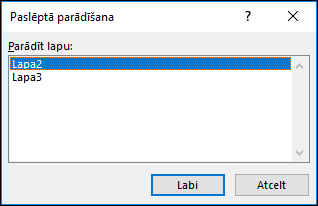
Piezīme.: VBA koda paslēptajām darblapām ir rekvizīts xlSheetVeryHidden; Komanda Parādīt paslēpto nerādīs šīs paslēptās lapas. Ja izmantojat darbgrāmatu, kurā ir VBA kods, un ir radušās problēmas ar slēptām darblapām, sazinieties ar darbgrāmatas īpašnieku, lai iegūtu papildinformāciju.
Darbgrāmatas loga paslēpšana vai paslēpta parādīšana
-
Cilnes Skats grupā Logs noklikšķiniet uz Paslēpt vaiParādīt paslēpto.
Mac datorā tas atrodas zem izvēlnes Logs, kas atrodas failu izvēlnē virs lentes.
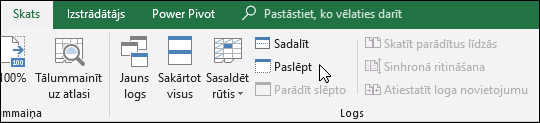
Piezīmes.:
-
Kad tiek parādīta paslēptā darbgrāmata, dialoglodziņa Paslēptā rādīšana sarakstā atlasiet .
-
Ja paslēptais objekts nav pieejams, darbgrāmatā nav iekļauti paslēpti darbgrāmatas logi.
-
Izejot no programmas Excel, jums tiks jautāts, vai vēlaties saglabāt izmaiņas paslēptajā darbgrāmatas logā. Noklikšķiniet uz Jā, ja vēlaties, lai darbgrāmatas logs būtu tāds pats kā to kreisajā pusē (paslēpts vai parādīts), kad nākamreiz atvērsit darbgrāmatu.
Darbgrāmatas logu paslēpšana vai parādīšana Windows uzdevumjoslā
Paslēpiet vai parādiet darbgrāmatas logus, izmantojot viena dokumenta interfeisu, kur katra darbgrāmata tiek atvērta atsevišķā logā.
-
Noklikšķiniet uz Fails > Opcijas.
-
Pēc tam noklikšķiniet uz > rādīt > notīriet vai atzīmējiet izvēles rūtiņu Rādīt visus logus uzdevumjoslā .
Darblapas paslēpšana vai paslēptas parādīšana
-
Atlasiet paslēptās darblapas.
Kā atlasīt darblapas
Atlase
Rīkojieties šādi
Vienu lapu
Noklikšķiniet uz lapas cilnes.

Ja neredzat cilni, kuru vēlaties redzēt, noklikšķiniet uz ritināšanas pogām pa kreisi no lapu cilnēm, lai parādītu šo cilni, un pēc tam noklikšķiniet uz cilnes.
Divas vai vairākas blakus esošas lapas
Noklikšķiniet uz pirmās lapas cilnes. Pēc tam, turot nospiestu taustiņu Shift, noklikšķiniet uz pēdējās lapas cilnes, kas jāatlasa.
Divas vai vairākas blakus neesošas lapas
Noklikšķiniet uz pirmās lapas cilnes. Pēc tam, turot nospiestu taustiņu Command, noklikšķiniet uz citām cilnēm, kas jāatlasa.
Visas lapas darbgrāmatā
Ar peles labo pogu noklikšķiniet uz lapas cilnes un pēc tam cilnes Ievietošana grupāīsinājumizvēlne.
-
Cilnē Sākums noklikšķiniet uz Formatēt >sadaļā > Paslēpt & Paslēpt paslēpto > Paslēpt lapu.
-
Lai parādītu paslēptās darblapas, izpildiet tās pašas darbības, bet atlasiet Parādīt paslēpto. Dialoglodziņā Paslēpto parādīšana tiek parādīts slēpto lapu saraksts, tāpēc atlasiet paslēptās un pēc tam atlasiet Labi.
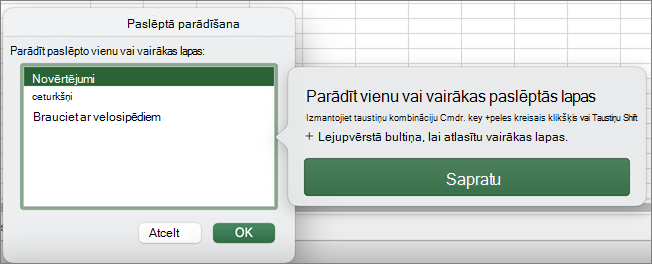
Darbgrāmatas loga paslēpšana vai paslēpta parādīšana
-
Noklikšķiniet uz izvēlnes Logs, uz Paslēpt vaiParādīt paslēpto.
Piezīmes.:
-
Kad tiek parādīta paslēptā darbgrāmata, dialoglodziņa Paslēptā rādīšana paslēpto darbgrāmatu sarakstā atlasiet .
-
Ja paslēptais objekts nav pieejams, darbgrāmatā nav iekļauti paslēpti darbgrāmatas logi.
-
Izejot no programmas Excel, jums tiks jautāts, vai vēlaties saglabāt izmaiņas paslēptajā darbgrāmatas logā. Ja vēlaties , lai darbgrāmatas logs būtu tāds pats kā to kreisajā pusē (paslēpts vai parādīts), noklikšķiniet uz Jā, kad nākamreiz atvērsit darbgrāmatu.
Darblapas paslēpšana
-
Ar peles labo pogu noklikšķiniet uz cilnes, kas jāpaslēpj.
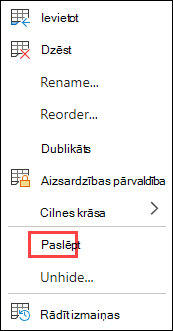
-
Atlasiet Paslēpt.
Paslēptas darblapas paslēpšana
-
Ar peles labo pogu noklikšķiniet uz jebkuras redzamas cilnes.
-
Atlasiet Parādīt paslēpto.
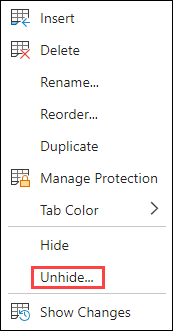
-
Parādiet paslēptās cilnes.
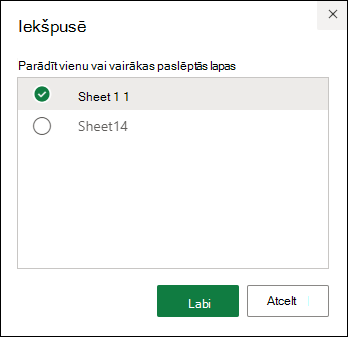
-
Noklikšķiniet uz Labi.
Vai nepieciešama papildu palīdzība?
Vienmēr varat pajautāt speciālistam Excel tech kopienā vai saņemt atbalstu kopienās.










